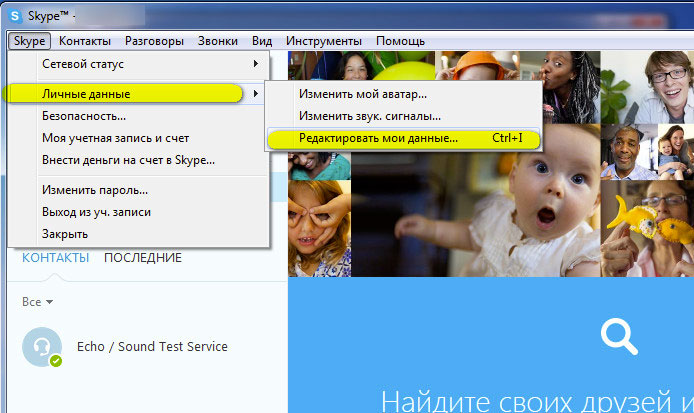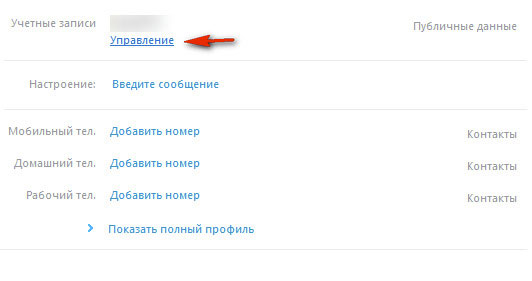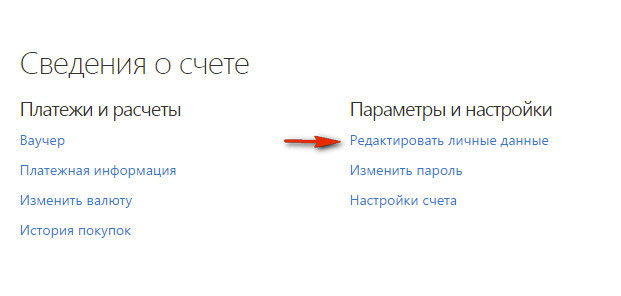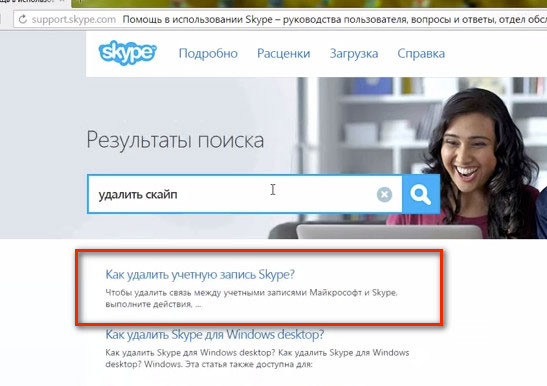Как удалить свой профиль в программе Skype?
 Skype — популярная программа для общения в сети (переписка, видеоконференции, интернет-телефония). Одна из самых распространённых пользовательских задач в сети этого сервиса — полное удаление учётной записи (по причине отказа от услуг Skype или же в целях смены логина).
Skype — популярная программа для общения в сети (переписка, видеоконференции, интернет-телефония). Одна из самых распространённых пользовательских задач в сети этого сервиса — полное удаление учётной записи (по причине отказа от услуг Skype или же в целях смены логина).
Стоит отметить, что специальной кнопки, опции либо другого программного механизма, при помощи которых можно было бы удалить аккаунт в Скайпе, не существует. Тем не менее, убрать свой профиль с данного сервиса возможно.
Проведение процедуры, убирающей аккаунт, состоит из двух этапов.
Важно! Многие пользователи, не знающие, как удалить логин в Скайпе, пытаются отыскать «хитрые» программы и сервисы-онлайн для удаления аккаунта. Этого делать не стоит по причине большого риска нарушения конфиденциальности.
Этап №1: удаление личных данных
1. Зайдите в Skype под своим логином и паролем.
2. В горизонтальном меню программы откройте первый раздел (Skype).
3. Далее выберите: Личные данные → Редактировать мои данные…
Совет! Также вы можете активировать эту опцию посредством нажатия комбинации клавиш «Ctrl+I».
4. В панеле настроек, под именем учётной записи, кликните «Управление». (В браузере откроется страница вашего профиля).
5. Вверху интерфейса, рядом с кнопкой «Выйти», кликните своё имя (вы его указывали, когда регистрировали аккаунт).
6. Прокрутите веб-страницу вниз. В разделе нижнего меню «Параметры и настройки» откройте «Редактировать личные данные».
7. В блоке «Личные данные» активируйте функцию «Изменить».
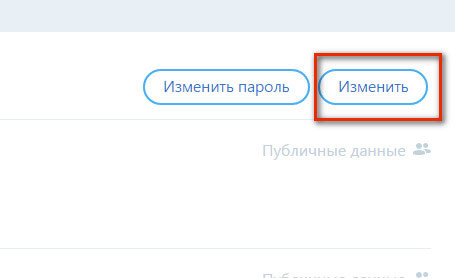
8. Измените/удалите сведения о себе в соответствующих полях формы:
- Имя/Фамилия — замените произвольным набором символов. Просто удалить их не получится, так как система коммуникатора требует в обязательном порядке внести эти данные в аккаунт.
- Дата рождения — также поменяйте (укажите, например, дату рождения 1902 год).
- Город/регион — удалите.
- Обо мне — оставьте это поле пустым.
9. Нажмите вверху или внизу страницы кнопку «Сохранить», для того чтобы изменения, сделанные в профиле, вступили в силу.
Совет! В графе «О себе», если это необходимо, оставьте статус-сообщение для своих собеседников, о том, что вы навсегда удаляете аккаунт или заводите другой (укажите его). Это краткое разъяснение поможет избежать недоразумений и быстро восстановить контакты в новом профиле.
Этап №2: удаление логина из справочника
После удаления истинных личных сведений в учётной записи, также необходимо убрать логин из справочника Skype. В противном случае, логин можно будет найти через внутреннюю поисковую систему.
1. Откройте в браузере страницу support.skype.com (помощь в использовании… ).
2. В графу поиска по сайту введите запрос «удалить скайп».
3. Перейдите по ссылке «Как удалить учётную запись… ?»
4. Прокрутите инструкцию вниз и в тексте (после пятого пункта) нажмите фразу «служба поддержки Skype» (она выделена синим цветом).
Важно! Русский язык в сервисе персональной технической помощи не поддерживается. Поэтому выберите English или другой язык и подключите программу/расширение переводчик (при необходимости).
5. Введите логин/пароль от аккаунта.
6. Нажмите «Продолжить» (кнопка расположена под ниспадающим меню выбора языка).
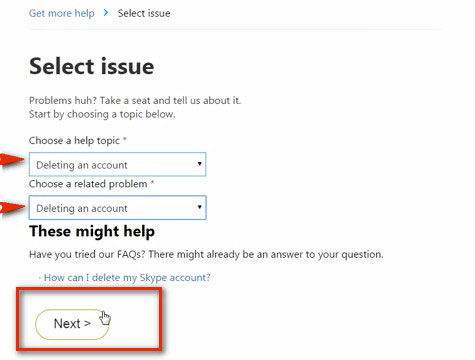
7. В списке тем сообщения выберите «Deleting an account». Кликните «Next».
8. Выберите «Text chat support» и следуйте инструкции удаления.
9. Активируйте опцию «Start chat».
10. Отправьте оператору на английском сообщение с просьбой удалить логин.
Совет! Если вы затрудняетесь выполнить пункт №10, попросите кого-нибудь из своих знакомых, кто достаточно хорошо владеет языком, помочь вам написать сообщение.
После выполнения всех этих действий ваш аккаунт в Skype через 3-30 дней будет полностью удалён. В списках контактов собеседников логин по-прежнему будет отображаться, но при этом он уже будет недоступен.
Leave a comment